使用win10系统的用户都知道,登录win10需要开机密码。很多朋友不喜欢有开机密码,那么win10中如何取消开机密码呢?别担心,小编就告诉你win10中取消开机密码的步骤。
昨晚,小编的朋友给我打电话,问我如何取消Windows 10电脑操作系统中的开机密码。其实,在Windows 10中取消开机密码的操作非常简单。下面我就给大家分享一下具体的操作方法。
win10取消开机密码的步骤
1、首先进入win10系统桌面,右键单击桌面左下角的开始按钮,在弹出的界面中选择运行选项将其打开。
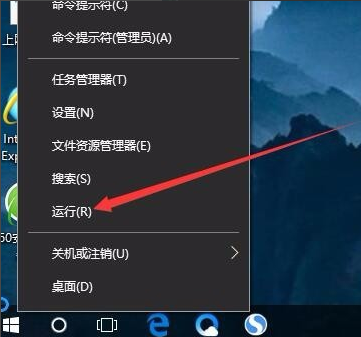
Win10取消开机密码图-1
2. 在打开的运行窗口中输入Control Userpasswords2 命令,然后单击“确定”按钮继续下一步。
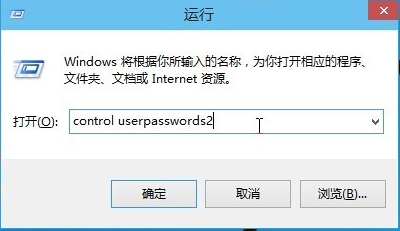
Win10取消开机密码图-2
3. 在弹出的用户帐户界面中,去掉“要使用这台计算机,用户必须输入用户名和密码”前面的复选标记,然后单击“应用”按钮继续下一步。
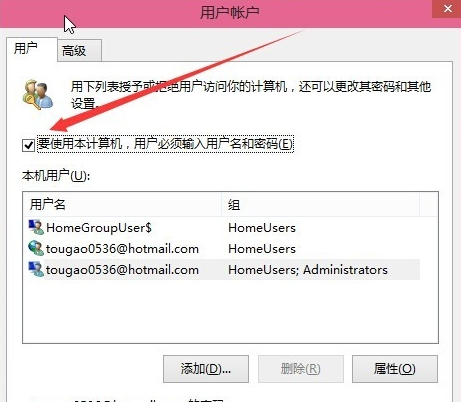
Win10取消开机密码图3
4、在弹出的自动登录界面中输入win10系统的用户名和密码,点击确定。
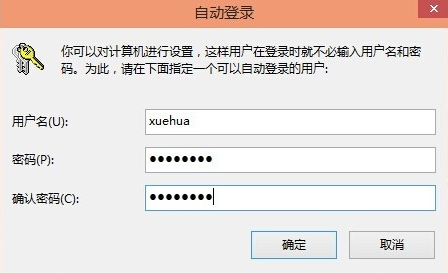
开机密码图4
5.此时,重新启动计算机并登录时不再需要输入开机密码。
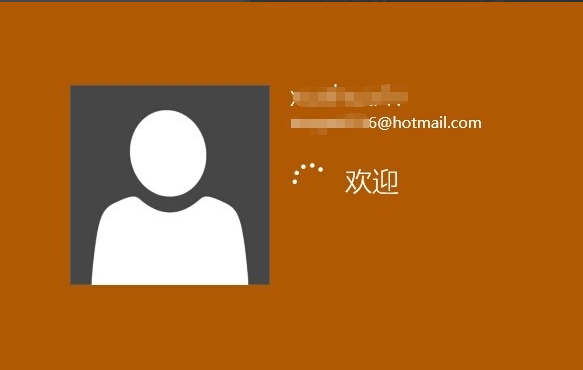
win10开机密码图-5
以上就是win10取消开机密码的步骤。希望对您有所帮助。
分享到: